위치를 찾을 수 없음 및 위치를 사용할 수 없음 문제를 해결하는 방법
iPhone에서 위치를 공유할 때 다음과 같은 메시지가 표시될 수 있습니다. 위치를 찾을 수 없거나 위치를 사용할 수 없습니다 나의 찾기 앱에서 오류가 발생합니다. 하지만 대부분의 사용자는 이 두 가지의 차이점을 이해하지 못합니다. 친구가 위치 공유를 중단했다는 의미는 무엇이고, 친구의 휴대폰 인터넷 연결이 끊겼다는 의미는 무엇일까요? 이 가이드는 이러한 질문에 대한 답을 제공하고 iPhone에서 발생하는 오류를 효과적으로 해결해 드립니다.
페이지 내용:
1부: 위치를 찾을 수 없음은 무엇을 의미합니까?
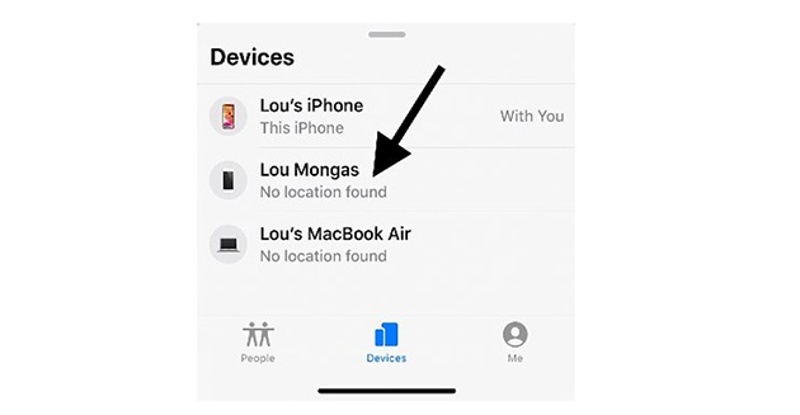
나의 찾기 앱은 주로 GPS, 셀룰러, Wi-Fi 신호를 사용하여 Apple 지도에서 iPhone을 찾습니다. 이러한 기술은 기기의 대략적인 위치 정보를 나의 찾기 앱의 지도에 표시하는 데 도움이 됩니다.
내 위치 찾기 기능이 사용자의 위치를 찾을 수 없으면 "위치를 찾을 수 없음" 오류가 표시됩니다. 이는 휴대폰 인터넷 연결 끊김 등의 네트워크 오류를 나타냅니다. 다른 주요 원인은 다음과 같습니다.
1. 위치 서비스가 비활성화되었습니다.
2. iCloud 계정에 문제가 있습니다.
3. 오래된 소프트웨어.
4. 앱 오류. 예를 들어, 내 찾기 기능이 작동하지 않습니다.
2부: 위치를 사용할 수 없음은 무엇을 의미합니까?
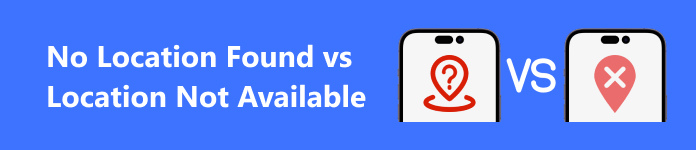
다른 사람의 위치를 추적할 때 나의 찾기 앱에서 "위치를 사용할 수 없음"이 표시되면 해당 사람이 더 이상 나와의 위치 공유를 중단했음을 의미합니다. 즉, 기술적 오류일 수도 있지만, 수동 작업일 수도 있습니다. 그 외 다음과 같은 이유가 있을 수 있습니다.
1. 신호 범위가 좁습니다. iPhone에서 제대로 된 신호를 잡지 못하면 오류가 발생할 수 있습니다.
2. 날짜 및 시간 설정이 잘못되었습니다.
3부: 위치를 찾을 수 없음 및 위치를 사용할 수 없음 문제를 해결하는 방법
솔루션 1 : 인터넷 연결 확인
앞서 언급했듯이, 나의 찾기 앱에서 위치를 공유할 때는 안정적인 인터넷 연결이 매우 중요합니다. iPhone에서 "위치를 찾을 수 없음" 또는 "위치를 사용할 수 없음" 오류가 발생하면 기기의 인터넷 연결을 확인해야 합니다.
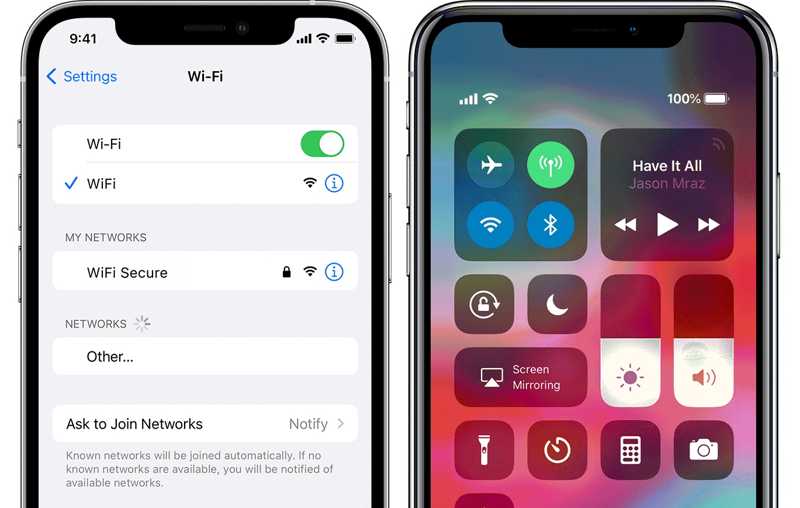
열기 설정 앱을 활성화하세요 Wi-Fi 인터넷 or 세포의 상황에 따라 다릅니다. 또는 제어 센터에 들어가서 Wi-Fi 인터넷 or 셀룰러 데이터 를 활성화합니다.
2 : iPhone을 다시 시작하십시오.
iPhone을 재시작하는 것은 매우 간단하지만, 캐시를 삭제하고 소프트웨어 오류를 해결하는 효과적인 방법입니다. iPhone에서 "위치를 찾을 수 없음" 또는 "위치를 사용할 수 없음" 오류가 발생하면 시도해 볼 만한 가치가 있습니다.
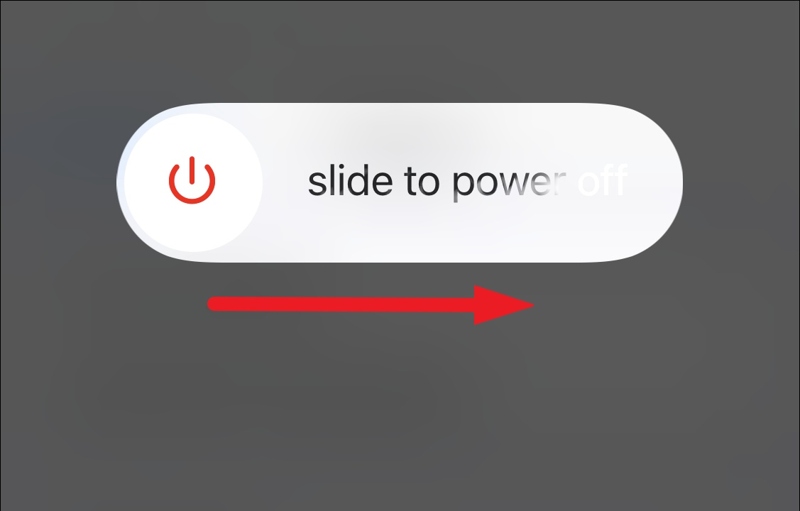
1 단계 길게 눌러 측면 전원 끄기 화면이 나타날 때까지 버튼을 누릅니다.
2 단계 슬라이더를 오른쪽으로 옮기면 화면이 검은색으로 변합니다.
3 단계 몇 분 후에, 측면 기기를 켜는 버튼입니다.
솔루션 3: Find My 강제 종료
나의 찾기 앱이 버그로 인해 "위치를 찾을 수 없음" 오류가 발생할 수 있습니다. 이 오류를 해결하려면 앱을 강제 종료했다가 다시 열면 됩니다. 그러면 오류가 사라질 것입니다. 해결 방법은 다음과 같습니다.
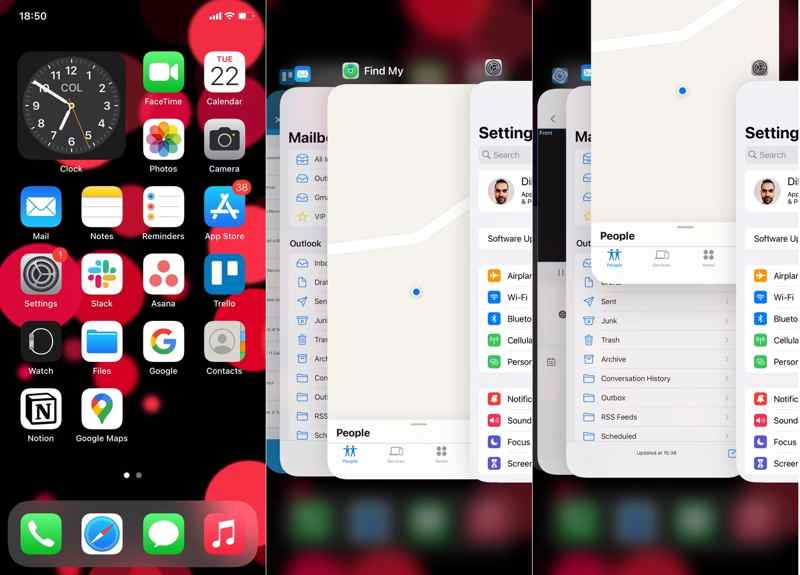
1 단계 화면 하단에서 위로 살짝 밀어 앱 전환기를 시작합니다. 홈 버튼이 있는 iPhone의 경우 홈 버튼을 두 번 누릅니다.
2 단계 좌우로 살짝 밀어 '내 찾기' 앱을 찾으세요. 그런 다음 화면 상단에서 밀어서 강제 종료하세요.
3 단계 그런 다음 홈 화면에서 내 찾기 앱을 다시 엽니다.
솔루션 4: 위치 서비스 활성화
위치 서비스는 GPS, 블루투스, Wi-Fi 핫스팟을 사용하여 iPhone의 위치를 파악하는 iOS 기능입니다. 실수로 이 기능을 끄면 "위치를 찾을 수 없음" 오류가 발생합니다. 따라서 다음 작업을 위해 이 기능을 켜세요. iPhone에서 위치 확인.
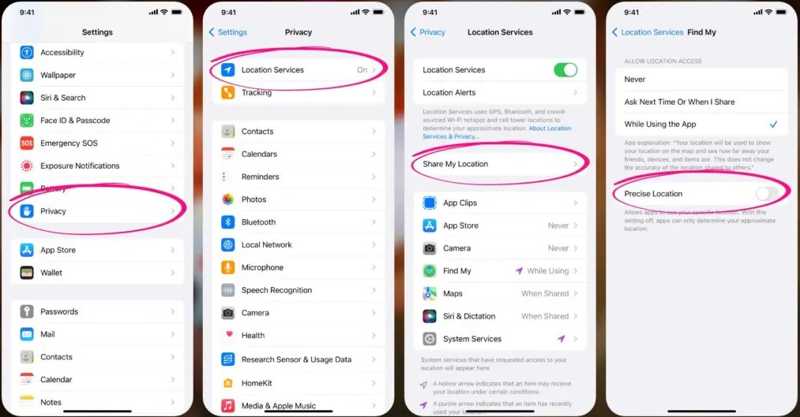
1 단계 너를 실행 시켜라. 설정 응용 프로그램.
2 단계 왼쪽 메뉴에서 개인정보보호 or 개인 정보 및 보안, 탭 위치 서비스, 및 토글 위치 서비스.
3 단계 왼쪽 메뉴에서 내 찾기, 선택 앱을 사용하는 동안, 및 토글 정확한 위치.
해결 방법 5: 올바른 날짜 및 시간
iPhone에서 나의 찾기 앱에서 친구나 가족을 추적할 때 날짜와 시간이 정확하지 않으면 "위치를 확인할 수 없음" 오류가 발생할 수 있습니다. 다행히 설정 앱에서 이 오류를 빠르게 수정할 수 있습니다.

1 단계 로 이동 일반 당신의 탭 설정 응용 프로그램.
2 단계 왼쪽 메뉴에서 날짜 시간, 켜기 자동으로 설정 날짜나 시간이 잘못된 경우.
솔루션 6: Apple 서버 상태 확인
iPhone에서 위치를 공유할 때 나의 찾기 앱은 Apple 서버와 통신해야 합니다. "위치를 찾을 수 없음" 또는 "위치를 사용할 수 없음" 오류가 발생하는 경우 Apple 서버 상태도 확인해야 합니다.
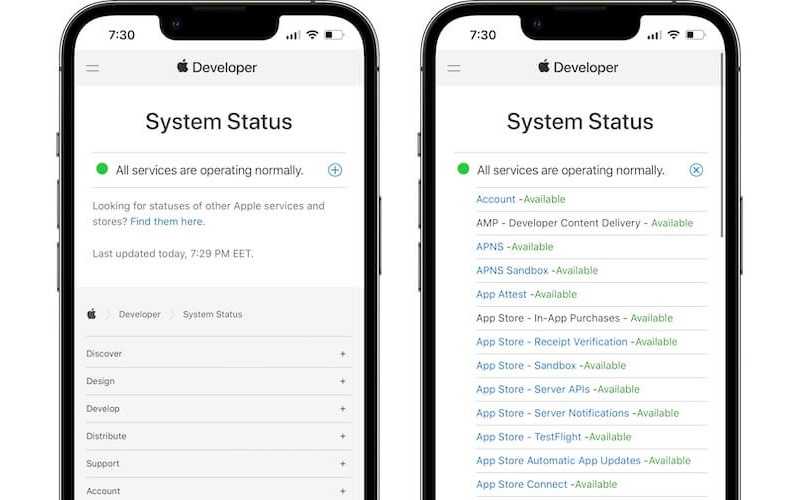
웹 브라우저에서 www.apple.com/support/systemstatus/를 방문하여 목록에 있는 각 서버의 상태를 확인하세요. 서버가 다운된 경우, 다시 작동할 때까지 기다린 후 나의 찾기에서 위치를 공유하세요.
보너스 팁: iPhone 위치 변경 방법
내 찾기에서 위치 공유를 비활성화하면 다른 사용자에게 알림이 전송됩니다. 아무도 모르게 위치 정보를 숨길 수 있나요? 네, 필요한 건 다음과 같습니다. Apeaksoft iPhone 위치 체인저이를 통해 iPhone의 지리적 위치를 쉽게 속일 수 있습니다.
가짜 주소로 iPhone 위치 빠르게 변경하기
- 한 번의 클릭으로 iPhone이나 iPad의 지리적 위치를 변경하세요.
- 모바일 게임, 소셜 미디어 등에서 사용 가능합니다.
- 여러 모드로 가상 경로를 만듭니다.
- 최신 버전의 iPhone 및 iPad를 지원합니다.
누구도 모르게 iPhone 위치를 변경하는 방법은 다음과 같습니다.
1 단계 최고의 스푸핑 소프트웨어를 컴퓨터에 설치한 후 실행하세요. 다음으로, Lightning 케이블을 사용하여 iPhone을 컴퓨터에 연결하세요. 스타트 버튼을 계속합니다.

2 단계 iPhone 위치를 변경하려면 다음을 선택하세요. 위치 수정 모드 창에서. 나머지 세 가지 모드는 가상 경로를 만드는 데 사용됩니다.

3 단계 마지막으로 팝업 대화 상자의 필드에 주소를 입력하고 클릭하십시오. 수정 확인 버튼을 클릭하세요. 또는 지도에서 목적지를 클릭하고 확인하세요. 또한 트위터의 가짜 위치 이 프로그램과.

결론
이 가이드에서는 다음 내용을 논의했습니다. 위치를 찾을 수 없음과 위치를 사용할 수 없음의 차이점. 두 오류 모두 내 위치 찾기 앱에서 내 위치를 공유하거나 다른 사람의 위치를 추적할 때 발생할 수 있습니다. 확인된 해결 방법을 하나씩 수행하여 문제를 해결할 수 있습니다. Apeaksoft iPhone 위치 변경기를 사용하면 기기 전원을 끄지 않고도 내 위치를 숨길 수 있습니다. 이 주제에 대해 다른 질문이 있으시면 아래에 메시지를 남겨주세요.
관련 기사
이 기사에서는 YouTube TV에서 위치를 변경하여 이 플랫폼에서 계정 국가를 변경하는 방법에 대한 튜토리얼을 보여 드리겠습니다. 이 기사를 읽어보세요!
내 찾기가 작동하지 않는 이유는 무엇인가요? 문제를 해결하고 내 찾기가 정상적으로 작동하도록 하는 7가지 효과적인 해결책을 알아보세요.
Snapchat에서 귀하의 위치를 볼 수 있는 사람의 수를 제한하는 것은 필수입니다. 필요할 때 Snapchat에서 귀하의 위치를 고정하는 방법을 알려드리겠습니다.
더 나은 매칭을 위해 Tinder 위치를 변경하는 방법을 찾고 계십니까? 위치를 업데이트하고 데이트 범위를 넓힐 수 있는 쉬운 방법을 찾아보세요. 이것을 읽어보세요.

